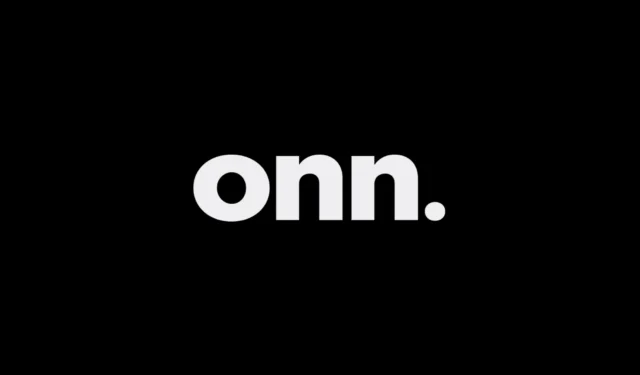
Wenn Ihr Onn Roku TV häufig einfriert, Apps langsam laden, abstürzt oder Probleme mit der WLAN-Verbindung hat, ist möglicherweise ein Reset erforderlich. Glücklicherweise gibt es mehrere Methoden, um Ihren Onn Roku TV auf die Werkseinstellungen zurückzusetzen, unabhängig davon, ob Sie Zugriff auf die Originalfernbedienung haben oder nicht. Diese umfassende Anleitung beschreibt verschiedene Ansätze zum Zurücksetzen Ihres Geräts, um sicherzustellen, dass Sie die optimale Leistung wiederherstellen können.
Zurücksetzen Ihres Onn Roku-Fernsehers mit der physischen Reset-Taste
Ihr Onn Roku TV ist mit einer speziellen Reset-Taste ausgestattet, die sich normalerweise auf der Rückseite oder Unterseite des Geräts befindet. Je nach Modell kann die Taste entweder taktil oder nadelförmig sein. Bei einer taktilen Taste wird durch einmaliges Drücken der Reset- Taste ein Werksreset eingeleitet. Wenn es sich um eine nadelförmige Taste handelt, drücken Sie die Reset- Taste vorsichtig mit einem spitzen Gegenstand.
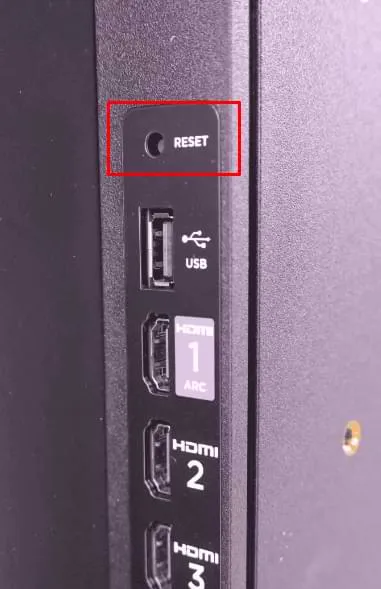
Hinweis: Wenn Ihr Onn Roku TV an der Wand montiert ist, kann der Zugriff auf die Reset-Taste schwierig sein. Ziehen Sie in solchen Fällen die unten beschriebenen alternativen Reset-Methoden in Betracht.
Verwenden der Roku-App für einen Werksreset
Wenn Sie die physische Reset-Taste nicht verwenden können, können Sie Ihren Onn TV auch über die Fernbedienung zurücksetzen. Die Roku-App , die sowohl für iOS- als auch für Android-Geräte verfügbar ist, kann im Google Play Store oder im Apple App Store heruntergeladen werden .
So nutzen Sie die Roku-App effektiv:
- Installieren Sie die App und melden Sie sich bei Ihrem Roku-Konto an .
- Stellen Sie sicher, dass Ihr Smartphone und Onn Roku TV mit demselben WLAN-Netzwerk verbunden sind, um eine Verbindung herzustellen.
- Öffnen Sie die App, um auf die Remote-Schnittstelle zuzugreifen, und navigieren Sie durch die folgenden Schritte:
- Gehen Sie direkt vom Startbildschirm Ihres Onn Roku TV zum Einstellungsmenü .
- Wählen Sie „System“ und fahren Sie dann mit „Erweiterte Systemeinstellungen“ fort .
- Wählen Sie „Auf Werkseinstellungen zurücksetzen“ und anschließend „Alles auf Werkseinstellungen zurücksetzen“ .
- Geben Sie den auf Ihrem Fernseher angezeigten Bestätigungscode ein und wählen Sie „OK“ .
- Bestätigen Sie abschließend das Zurücksetzen, indem Sie im darauf folgenden Popup-Menü die Option „Auf Werkseinstellung zurücksetzen“ auswählen.
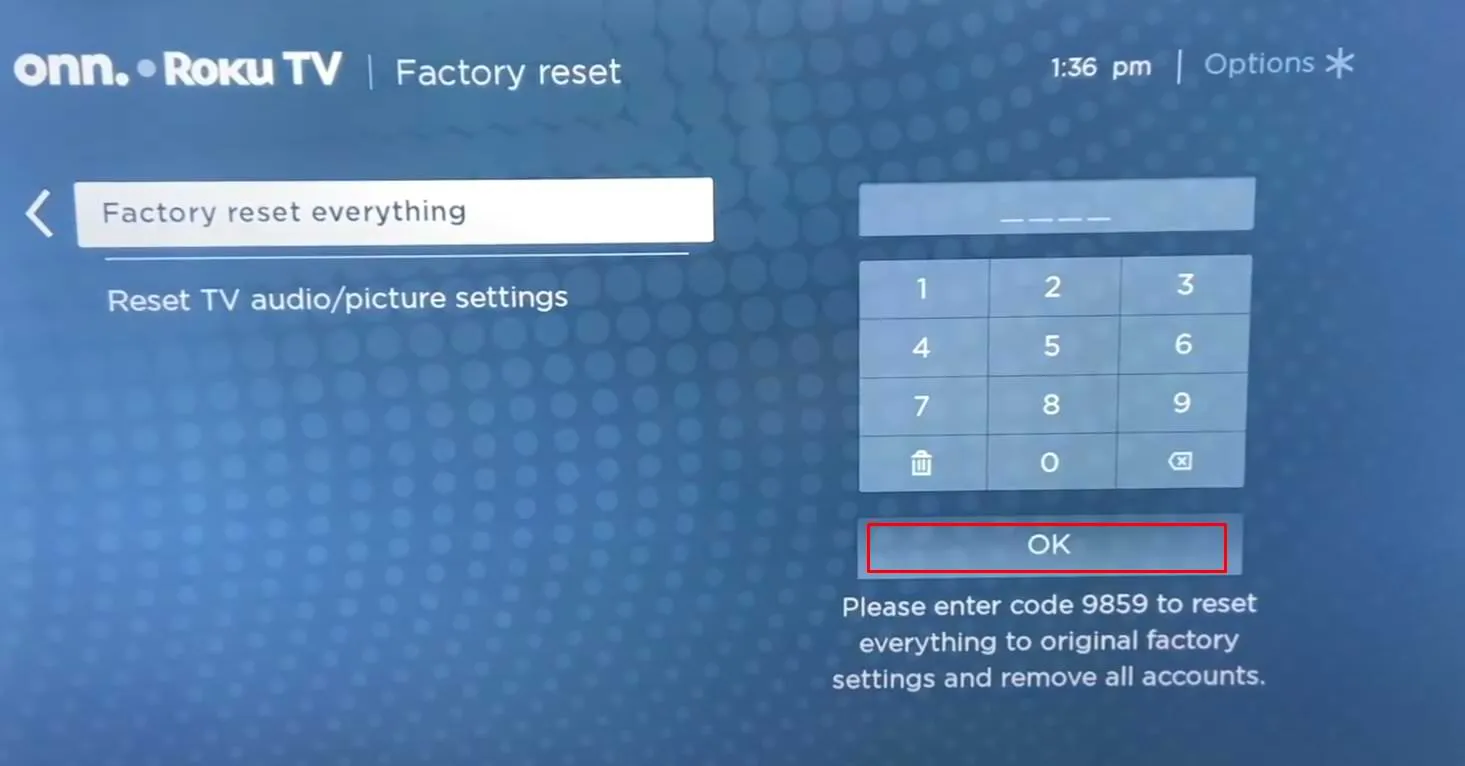
Falls Ihr Fernseher nicht mit der Fernbedienungs-App gekoppelt werden kann oder keine WLAN-Verbindung besteht, können Sie Infrarot-Fernbedienungs-Apps (IR) verwenden, sofern Ihr Smartphone mit einem IR-Blaster ausgestattet ist . Hier sind einige empfohlene IR-Fernbedienungs-Apps:
- TV-Fernbedienung für Roku
- Roku-Fernbedienung: RoSpikes (WiFi/IR)
- IR-Fernbedienung – Fernbedienung für Roku
Nachdem Sie die IR-Fernbedienungs-App Ihrer Wahl installiert haben, starten Sie sie und befolgen Sie die gleichen Schritte, um zum Einstellungsmenü zu navigieren und die Werkseinstellungen wiederherzustellen.
Zurücksetzen Ihres Onn-Fernsehers mithilfe einer drahtlosen Tastatur

Eine weitere Methode zum Zurücksetzen Ihres Onn-Fernsehers ist die Verwendung einer drahtlosen Tastatur. Bevor Sie Ihr Gerät einschalten, schließen Sie den USB-Dongle an einen beliebigen freien USB-Anschluss des Fernsehgeräts an. Sobald das Fernsehgerät betriebsbereit ist, wird auf dem Bildschirm ein Mauszeiger angezeigt, mit dem Sie auf das Einstellungsmenü für den Reset-Vorgang zugreifen können.




Schreibe einen Kommentar